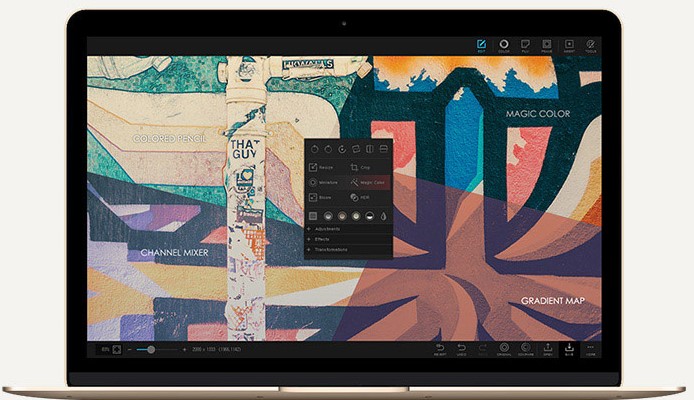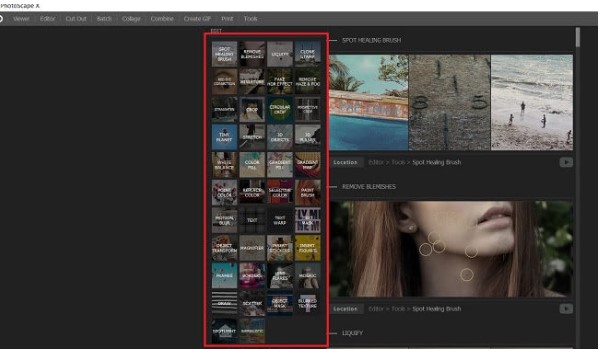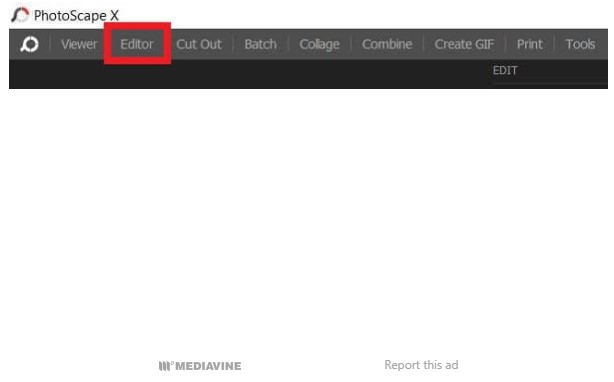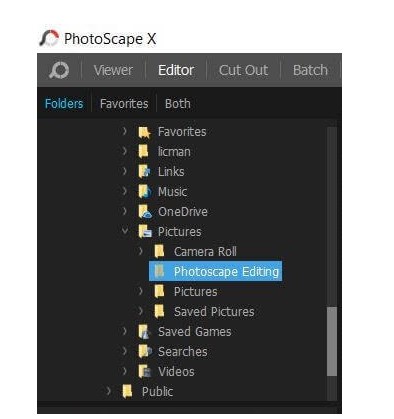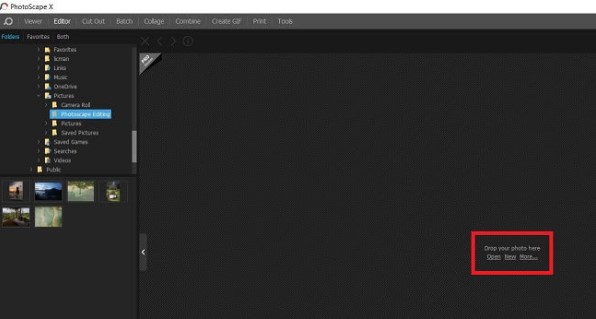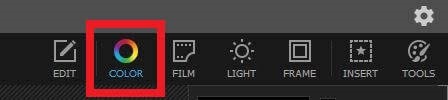PhotoScape X 是一款功能非常强大的照片编辑工具,拥有丰富实用的功能,能够对照片进行屏幕捕捉,颜色选择器创建,GIF动画,对照片进行组合拼贴,批量处理好剪切。
入门
当 PhotoScape X 编辑软件打开时,您将进入主屏幕。
在这里,您将看到一个由各种小框组成的网格,突出显示了一些最流行的 PhotoScape X 编辑工具及其位置。
PhotoScape X官方下载定影曝光图文教学图2
在左上角,您会看到一些选项卡,例如“查看器”、“编辑器”、“剪切”等。
我们将在本教程的大部分时间介绍“编辑器”选项卡,该选项卡提供了大量令人难以置信的编辑工具,如颜色、亮度、对比度、过滤器等等。
PhotoScape X官方下载定影曝光图文教学图3
要开始编辑照片,请单击“编辑器”选项卡。
在左侧,您可以浏览计算机的文件夹以查找要编辑的图像。我在我的图片下创建了一个“PhotoScape Editing”文件夹来轻松访问我的照片。
PhotoScape X官方下载定影曝光图文教学图4
要编辑图像,只需将其拖放到右侧的开放空间中即可。根据文件大小,在 PhotoScape X 中打开图像可能需要几秒钟。如果这不起作用,请单击“打开”并手动打开照片。
PhotoScape X官方下载定影曝光图文教学图5
请注意,随着您逐渐了解 PhotoScape X 编辑软件,您会注意到一个选项,该选项为用户提供升级到 Pro 付费版本以访问其他工具的权限。如果您不熟悉编辑,则无需担心升级到 Pro 版本,因为免费版本提供了所有必要的图像编辑工具。
基本编辑技巧
在下一节中,我们将介绍如何使用一些基本的 PhotoScape X 编辑工具轻松编辑和改进图像的技巧。
定影曝光
可以真正改善图像的编辑的第一步是修复其曝光级别。如果图像太暗,您将无法看到很多通常会显示的细节和颜色。
在我们的示例中,我们将使用这张曝光不足的图像。
PhotoScape X官方下载定影曝光图文教学图6
如下图所示,用户可以随时更改色彩的比列,自定义调节
PhotoScape X官方下载定影曝光图文教学图7
使图像变亮:
提亮。由于图像超暗,我们将亮度滑动到 100。
减轻阴影。我们将把它增加到大约 50 以照亮图像的黑暗区域,以显示更多细节和纹理。
曝光。曝光与增亮非常相似。我们已经将 Brighten 增加到 100,但图像看起来仍然很暗,所以我们将 Exposure 增加到大约 65。